CAD怎么调整倾斜对象到水平位置?CAD制图时,想要把倾斜的图形调整到水平位置,该怎么调整呢?今天小编为大家介绍CAD倾斜对象快速调整为水平位置的两种方法,下面是详细的教程。
方法一
1、打开CAD软件,如图所示,我们要这个对象调整到水平位置。
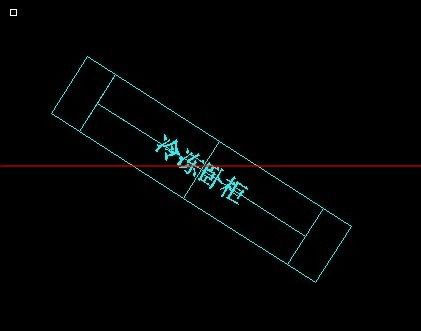
2、选择这个对象并以这个对象的右下角的冷点为基点。
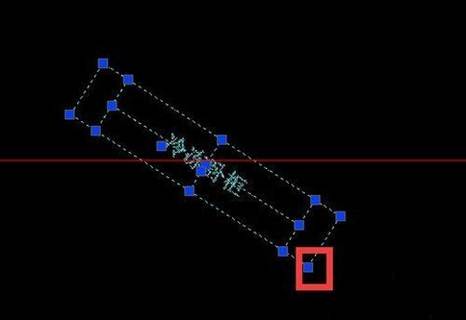
3、单击冷点变成热点后,多次空格,调整到旋转命令状态。
4、这个时候在命令行中输入R,选择“参照”命令。
5、这个时候我们点击如图所示的两个点。

6、开启正交模式可以快速的将倾斜对象调整成水平位置。

方法二
1、我们通过AL命令也能达到这样的效果。我们随便做一个水平线。如图所示。
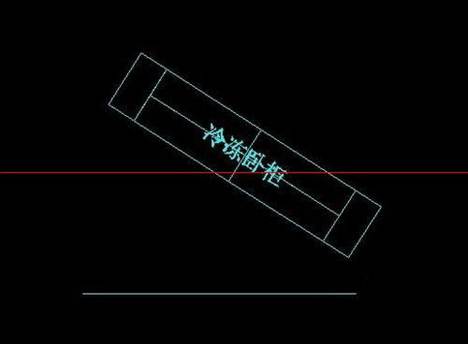
2、选择对象,在命令行中输入AL命令,如图所示。
3、如图所示,我们选择源点和目标点这四个点后,空格后就可以快速将对象调整到水平位置。
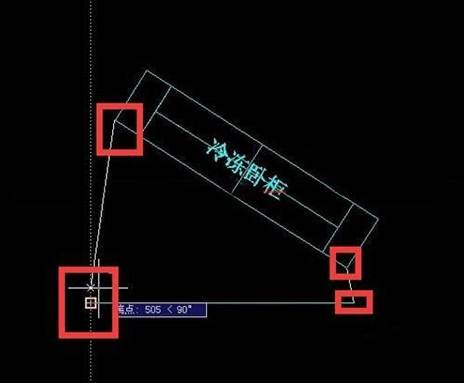
以上就是CAD倾斜对象快速调整到水平位置的两种方法介绍,很简单,希望对大家有所帮助。
推荐阅读:CAD布局
推荐阅读:CAD练习图
·中望软件荣获“2023中国版权影响力企业”奖项2023-11-23
·“中望CAD+智慧途思PRtools”解决方案,助力工艺工程师高效设计2023-11-21
·助力四川新型工业化发展:中望举办高峰论坛,探讨自主工软与数智设计2023-11-10
· “真自主”才敢说“更硬核”,中望自主3D内核助力企业数字化发展2023-11-01
·中望联合构力科技打造“中望CAD+PKPM审查软件”解决方案,推进审图流程全国产化2023-10-25
·中望软件全资收购英国商业流体仿真软件PHOENICS 持续完善多学科多物理场仿真解决方案2023-10-08
·人才培养 笃行不怠 | 国家工业软件行业产教融合共同体第一次理事会工作会议成功举办2023-10-09
·中望软件联合新硕科技打造全国产五金模具设计系统,助力模具企业降本增效2023-09-07
·玩趣3D:如何应用中望3D,快速设计基站天线传动螺杆?2022-02-10
·趣玩3D:使用中望3D设计车顶帐篷,为户外休闲增添新装备2021-11-25
·现代与历史的碰撞:阿根廷学生应用中望3D,技术重现达·芬奇“飞碟”坦克原型2021-09-26
·我的珠宝人生:西班牙设计师用中望3D设计华美珠宝2021-09-26
·9个小妙招,切换至中望CAD竟可以如此顺畅快速 2021-09-06
·原来插头是这样设计的,看完你学会了吗?2021-09-06
·玩趣3D:如何使用中望3D设计光学反光碗2021-09-01
·玩趣3D:如何巧用中望3D 2022新功能,设计专属相机?2021-08-10
·CAD中双线的使用方法2019-04-02
·CAD延长线命令2016-04-01
·CAD如何使用前置工具2022-01-07
·CAD中如何标注光洁度2019-05-07
·CAD标题栏提取2018-01-05
·CAD绘制盘式零件的方法步骤2018-01-24
·CAD如何绘制十字路口?2022-05-07
·CAD计算面积的三种常用方法2021-04-30
微信
咨询
客服
Top

中望软件技术